Headerkarusell i Mekke Publisering gir et godt førsteinntrykk
15. desember 2022
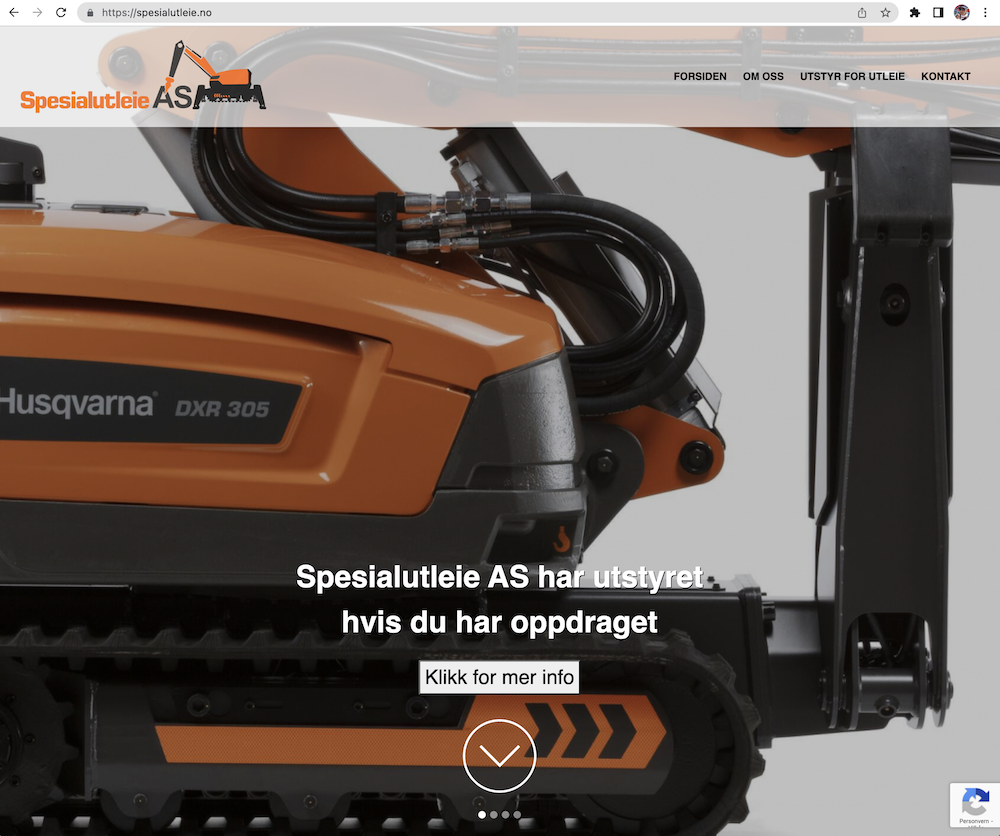
Hvis du har dine nettsider i Mekke Publisering kan du nå legge inn en headerkarusell - altså en serie med store bilder som veksler og zoomer inn på bildene.
Til hvert bilde kan du legge inn en headertekst og en knapp som leder brukeren for mer info eller en handling.
Dette gjør at du raskt og enkelt kan presentere for brukeren hva nettsiden handler om uten å bruke mange ord. Dette vil også fungere like bra på store som på små skjermer ved at bilde og tekst automatisk tilpasser seg.
Her er noen eksempler.
https://www.mekke.no/
https://spesialutleie.no/
https://www.stemme-og-stillhet.no/
For å lage en slik bildekarussel går du inn på Mekke Publiserings adminpanel. Det kan du f.eks. gjøre ved å logge deg inn nederst på din nettside. Der klikker du på logg inn og skriver du inn passordet. Så finner du adminpanelet øvers til venstre.
Der går du på Bildegalleri som ligger under Moduler på venstre side.
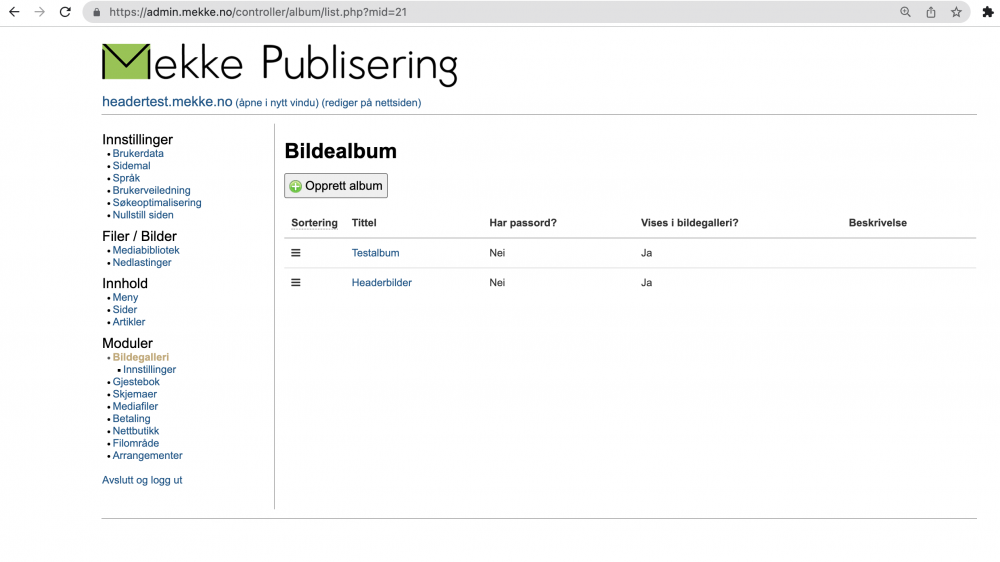
Så klikker du på Opprett album og gir albumet en tittel
Så henter du inn bilder ved å trykke på den grønne pluss-knappen
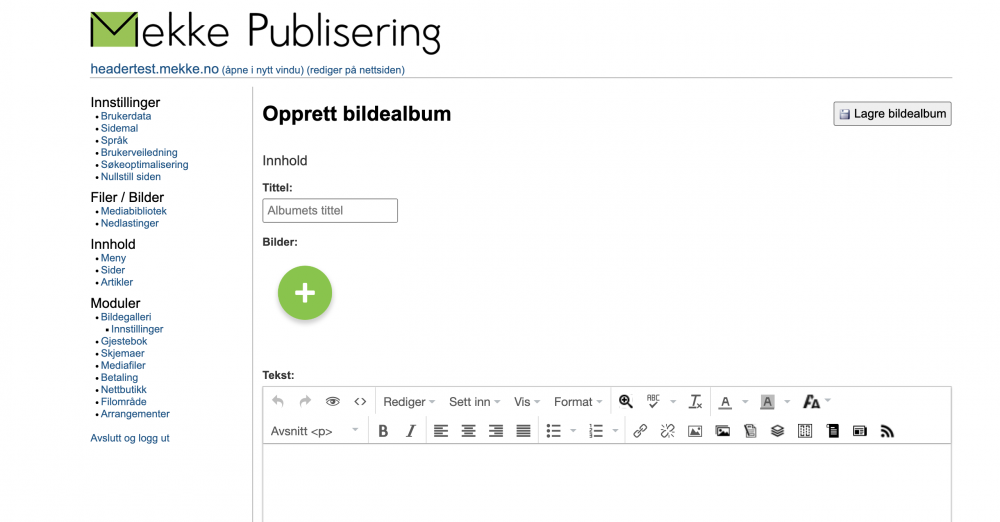
Da kan du enten bruke bilder fra Mediabiblioteket som er lastet opp fra før eller trykke Last opp for å laste opp fra egen PC, Mac eller det du bruker.
For å se bildene kan du trykke på iconet med 9 prikker øverst .
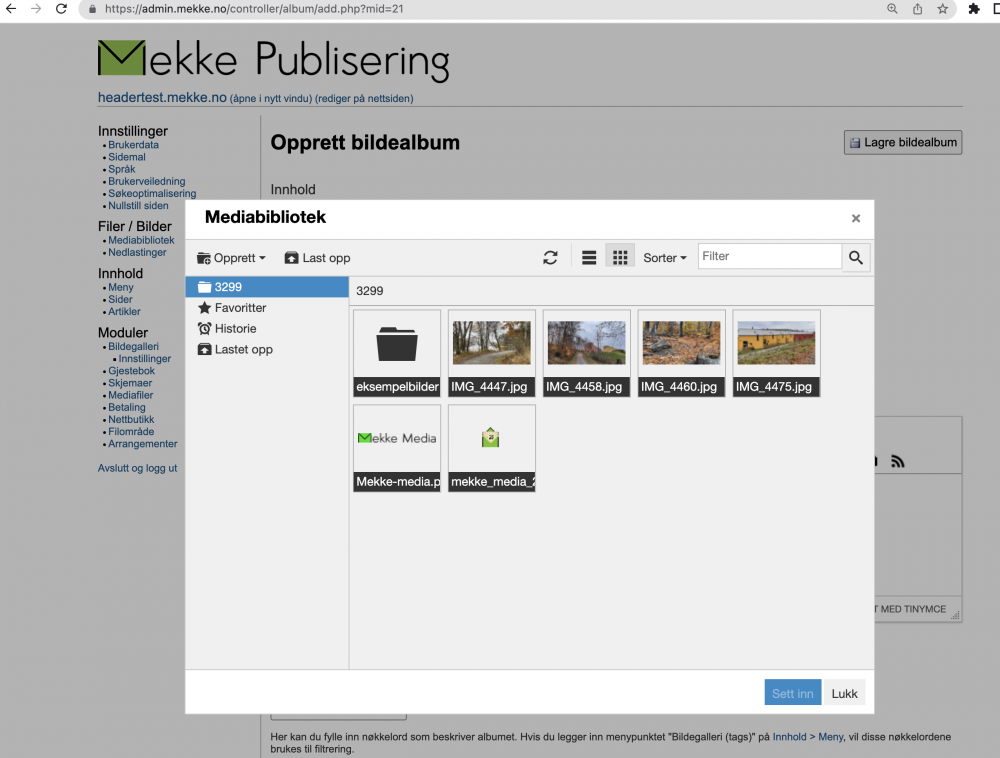
Klikk for å merke av bildene du ønsker å hente og trykk «Sett inn»
For å sette inn tekst og lenker til hvert bilde holder du musa over bildet og trykker på iconet for å redigere.
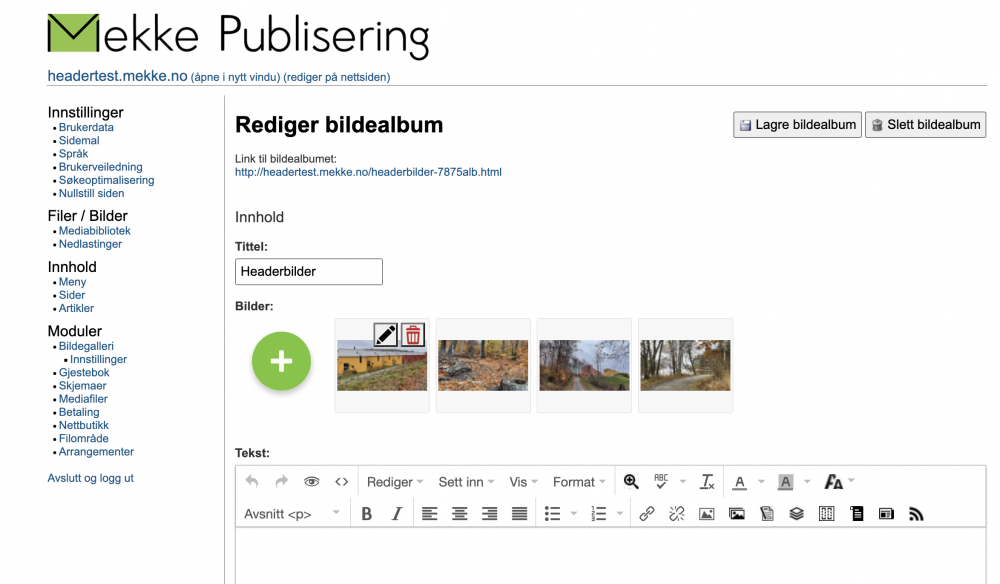
Øverst kan du skrive inn en lenkeadresse til en nettside som bildet skal lede til.
Under legger man inn lenketeksten. Skriver du ikke noe vil det automatisk stå «klikk for mer info»
Så legger du inn teksten som skal komme på bildet.
Til slutt klikker du på Lagre nederst.
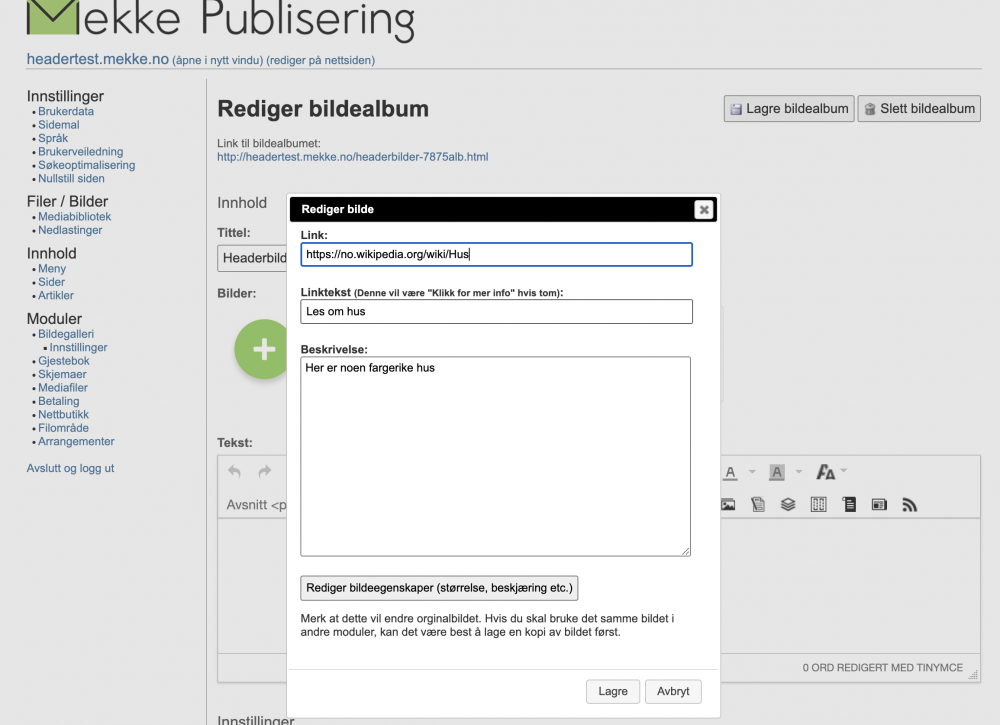
Når du har gjort det på hvert album må du huske å trykke på «Lagre bildealbum»
Deretter går du til siden der du ønsker å ha dine Header-slides - det er primært på startsiden der du ofte vil bruke dette til å gi et godt førsteinntrykk med store bilder og tekst som forklarer det viktigste som man finner på din nettside.
Scroll ned til Header og velg Bruk Headerkarusell
Velg album
I høyde kan du velge høyde manuelt, men hvis du skriver -1 vil bildene fylle hele vinduet du har åpent på nettleseren.
Under Effekt velger du Ny slide og til slutt lagrer du.
På gjennomsiktighet velger du 0% eller mer ettersom hvor mye farge du ønsker å legge over bildene (for at teksten skal bli mer synlig.
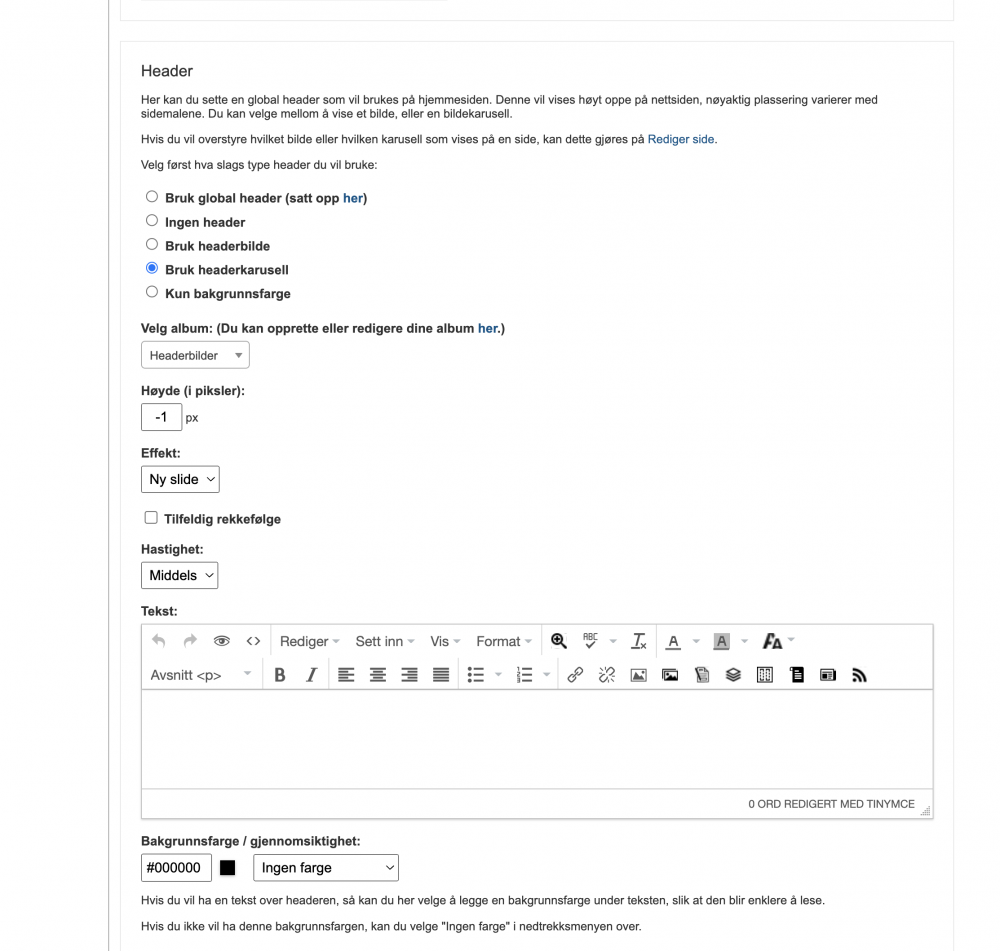
Ta gjerne kontakt hvis du ønsker hjelp med dette.


